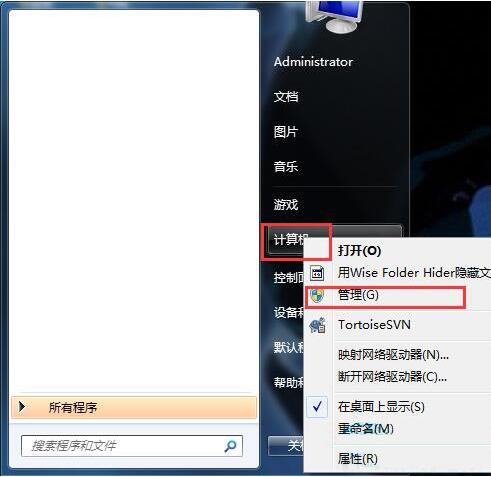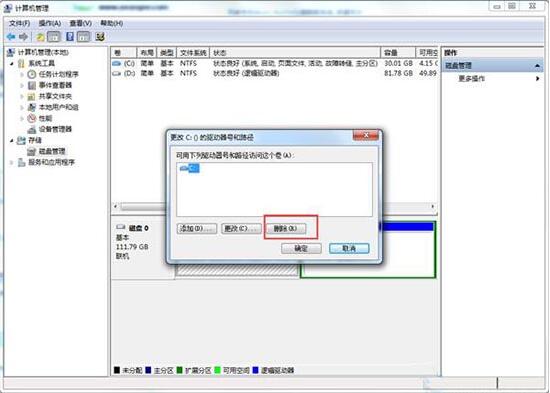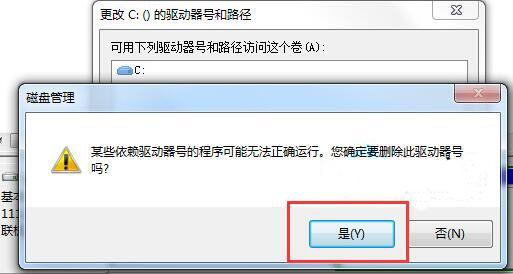系统教程12月11日讯 为了保护个人的隐私,有很多电脑用户都会将文件进行隐藏,却不知道不仅文件能够隐藏,其实本地磁盘也是能够隐藏的,与其一个个文件隐藏,还不如吧整个本地磁盘隐藏起来,那么win7电脑怎么隐藏本地磁盘驱动器呢?下面为大家带来win7系统隐藏本地磁盘驱动器的操作步骤。
原理:
在win7中每个磁盘都有一个盘符,我们可以通过对指定分区进行盘符去除,这样就能达到隐藏本地磁盘的效果;
隐藏本地磁盘驱动器操作方法:
1、右键点击“计算机”然后选择管理;如图所示:
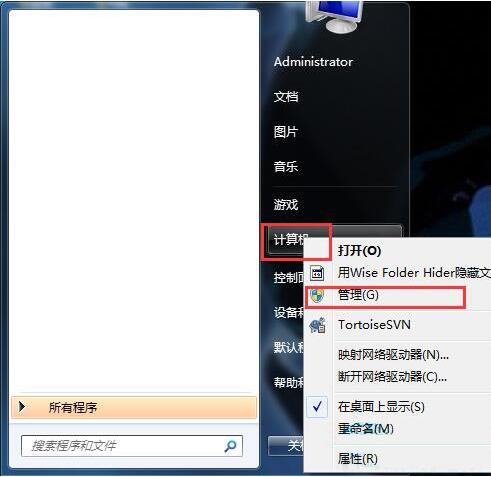
2、打开管理界面后,点击“磁盘管理”,然后右键点击要隐藏的磁盘,选择“更改驱动器号和路径”;如图所示:

3、这时会出现一个界面,点击“删除”按钮;如图所示:
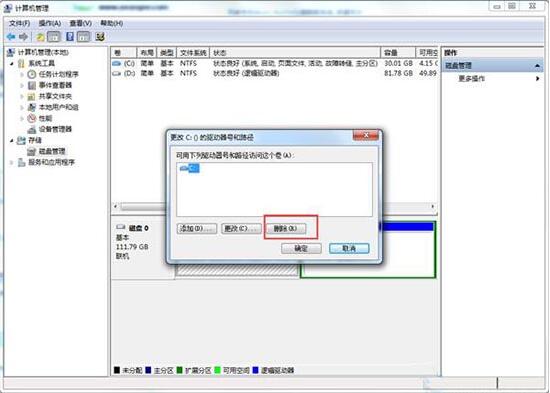
4、这时系统又会出现提示,因为没有驱动器号后,磁盘会被隐藏,所以你要是在该盘有程序,那么会就无法运行,确定没有后,按是;如图所示:
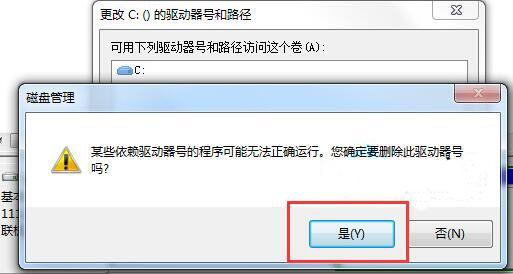
5、确定后,操作就完成了,再打开计算机,已经无法看到G盘,当然现在也不能往里面存文件,如果想要显示的话回到磁盘管理,重新为该磁盘指定一个盘符即可,不会损失文件!
win7电脑隐藏本地磁盘驱动器的操作步骤就为小伙伴们详细分享到这里了,如果用户们不清楚电脑如何隐藏本地磁盘驱动,可以按照上述方法步骤进行操作哦